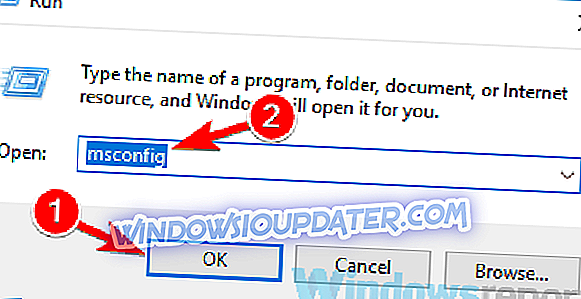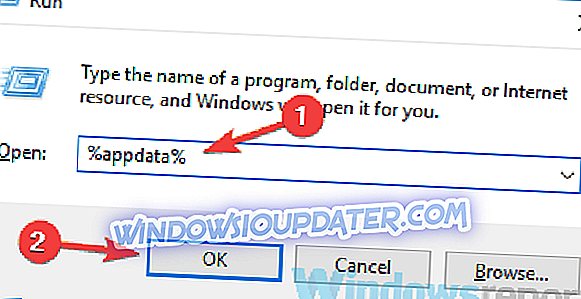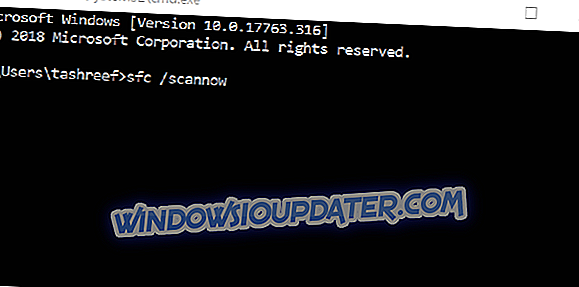Det ser ud til, at vores problemer med moderne apps som Skype til Windows 10 og Windows 8.1, 8 ikke er blevet fuldstændig rettet.
Denne vejledning viser dig, hvilke trin du skal tage for at åbne dit Skype-program i Windows 10 og Windows 8.1, 8.
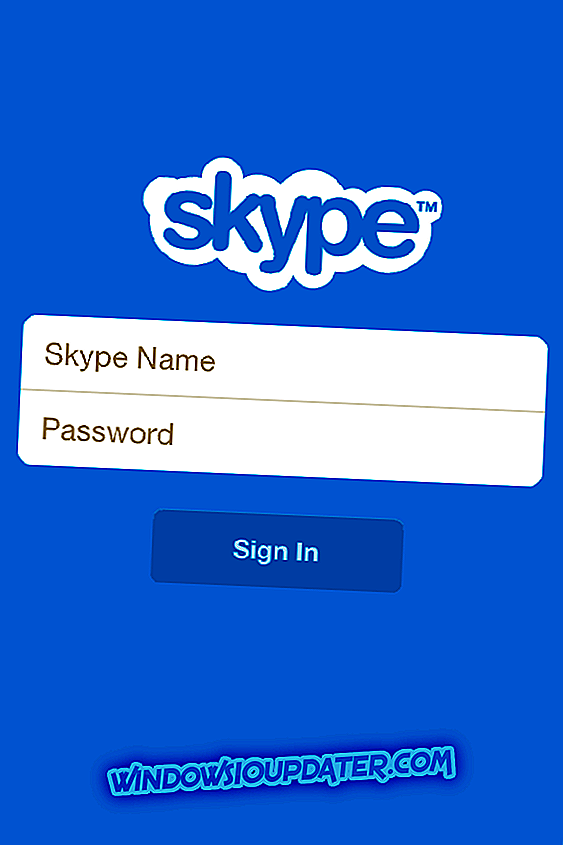
Hvis du ikke kan åbne dit Skype-program, kan det være fra en tredjepartsprogram, som du for nylig installerede, og det forårsager flere andre problemer med dit Skype-program, eller dit antivirusprogram blokkerer dig fra at bruge programmerne i Windows 10 eller Windows 8.1, 8.
Du vil lære at rette disse problemer på blot et par minutter af din tid ved at læse linjerne nedenfor.
Sådan repareres Skype ikke i Windows 10
- Omdøb Skype-mappe i Safe Boot-tilstand
- Geninstaller Skype
- Deaktiver uPnP
- Udfør en SFC Scan
I de fleste tilfælde skal man omdøbe dette problem ved at omdøbe Skype-mappen og afinstallere nyinstalleret software.
1. Omdøb Skype-mappe i Safe Boot-tilstand
- Tryk og hold "Windows" knappen og "R" knappen.
- Skriv i "Kør" vinduet følgende "msconfig.exe".
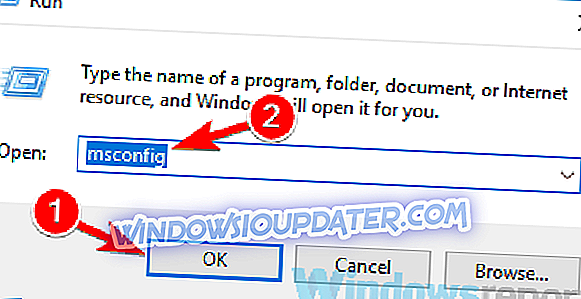
- Tryk på "Enter" knappen på tastaturet.
- Venstre klik eller tryk på "Boot" fanen placeret øverst i vinduet.
- Markér afkrydsningsfeltet ud for "Safe boot".
- Markér afkrydsningsfeltet ud for "Netværk".
- Genstart Windows 8.1, 8 eller Windows 10-enheden.
- Efter genstart af operativsystemet forsøger du at åbne dit Skype-program og se om det kører korrekt.
- Åbn Kør vinduet som du gjorde ovenfor, mens du er i sikker tilstand.
- Skriv i vinduet følgende "% appdata%" uden citaterne.
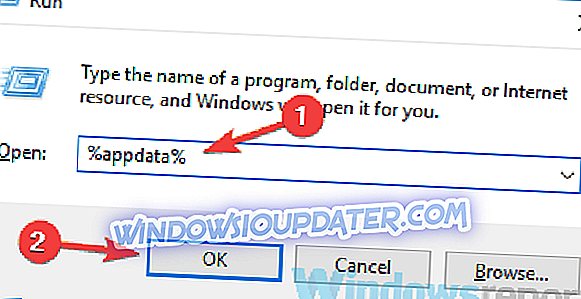
- Tryk på "Enter" knappen på tastaturet.
- Find mappen med navnet "Skype" i vinduet, der dukker op.
- Omdøb mappen til "Skype_2".
- Luk nu filutforskeren og start Skype-appen igen.
- Se om du stadig har dette problem.
- Hvis du ikke har dette problem, skal du starte din enhed normalt og forsøge at køre Skype igen.
2. Geninstaller Skype
- Afinstaller dit Skype-program.
- Gå på Windows butik og download den nyeste version af Skype-appen kompatibel med din Windows 8 eller Windows 10-enhed.
- Hvis du stadig har det samme problem, skal du også gøre den første vejledning til denne version.
3. Deaktiver uPnP
- Kør den første vejledning for at gå ind i funktionen for sikker tilstand i Windows 8 eller Windows 10.
- Åbn dit Skype-program.
- Åbn Skype avancerede forbindelser indstillinger funktionen.
- Deaktiver funktionen "uPnP".
- Genstart Skype-programmet såvel som dit operativsystem.
- Åbn Skype-appen efter genstart er færdig, og se om den åbnes.
4. Udfør en SFC Scan
Da der er en mulighed for at dit system kan blive beskadiget, skal du også udføre en sfc-scanning.
- Flyt musen til øverste højre side af skærmen.
- Venstre klik eller tryk på søgefunktionen.
- Indtast søgefunktionen "kommandoprompt".
- Når søgningen er færdig skal du højreklikke på kommandopromponen og venstre klik på "Kør som administrator".
- Skriv følgende i kommandopromptvinduet: "sfc / scannow" uden citaterne.
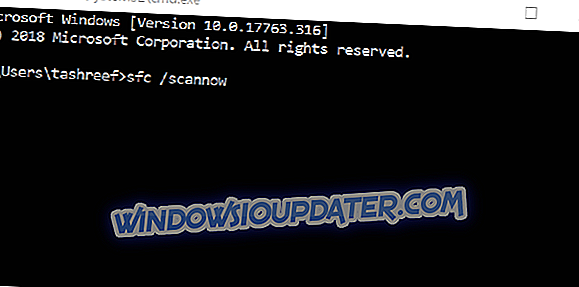
- Tryk på "Enter" knappen på tastaturet.
- Venstre sfc scan finish og genstarte Windows 8 eller Windows 10 enhed.
- Start Skype-programmet igen og se, hvordan det reagerer nu.
Skype forskellige problemer
Skype, der ikke åbnes i Windows 10, 8.1 eller 8, er ikke det eneste problem, du måtte have med denne app. Heldigvis har vi de rigtige rettelser til dem alle. Vi har allerede skrevet om det mest irriterende problem - ingen Skype-lyd på Windows 10, 8.1 og 8.
Et andet problem, du måske har, er, at du ikke vil kunne sende billeder og være sikker på at du prøver alle løsninger fra vores dedikerede artikel. Du kan også tjekke guiderne for at løse problemer med automatisk login på Skype og problemer med afspilningsenheden på Skype.
Så nu hvor du har vejledningerne ovenfor, kan du gå videre og rette dit Skype-program og fortsætte med dit arbejde. Du kan også skrive os nedenfor for eventuelle spørgsmål vedrørende Skype-applikationen.
Hvis du har andre forslag til, hvordan du løser dette problem, er du velkommen til at angive de trin, der skal følges i kommentarerne nedenfor.